Veiciet vienkāršu eksperimentu mājas palīgā
Kontrolējiet Sonoff relejus reāllaikā atbilstoši enerģijas skaitītāja jaudas vērtībai
Kopsavilkums: šis eksperiments ilustrē, kā pieprasīt Wi-Fi enerģijas skaitītāja (IAMMETER) jaudas vērtību no modbus tcp sensora (mājas palīgs) 1s/s (paraugs/sekundē) un izmantot šo rādījumu kā atgriezeniskās saites vērtību, lai kontrolētu SONOFF relejs darbojas reāllaikā.
Pieprasiet enerģijas skaitītāja datus Home Assistant (Modbus/TCP) 1s/s (paraugs/sekunde) un aktivizējiet Sonoff reāllaikā.
laipni aicināti apspriest šo tēmu šeit
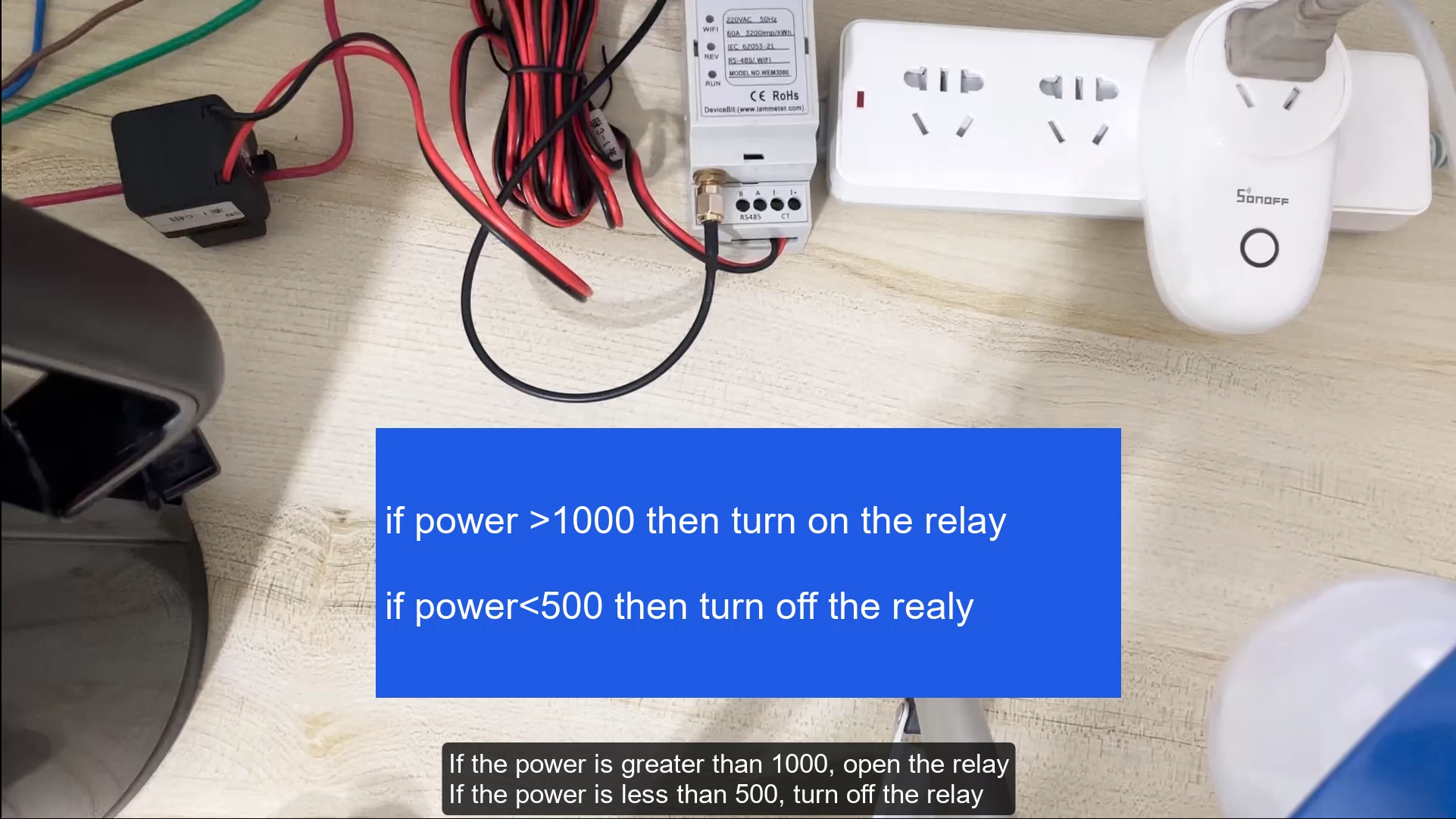
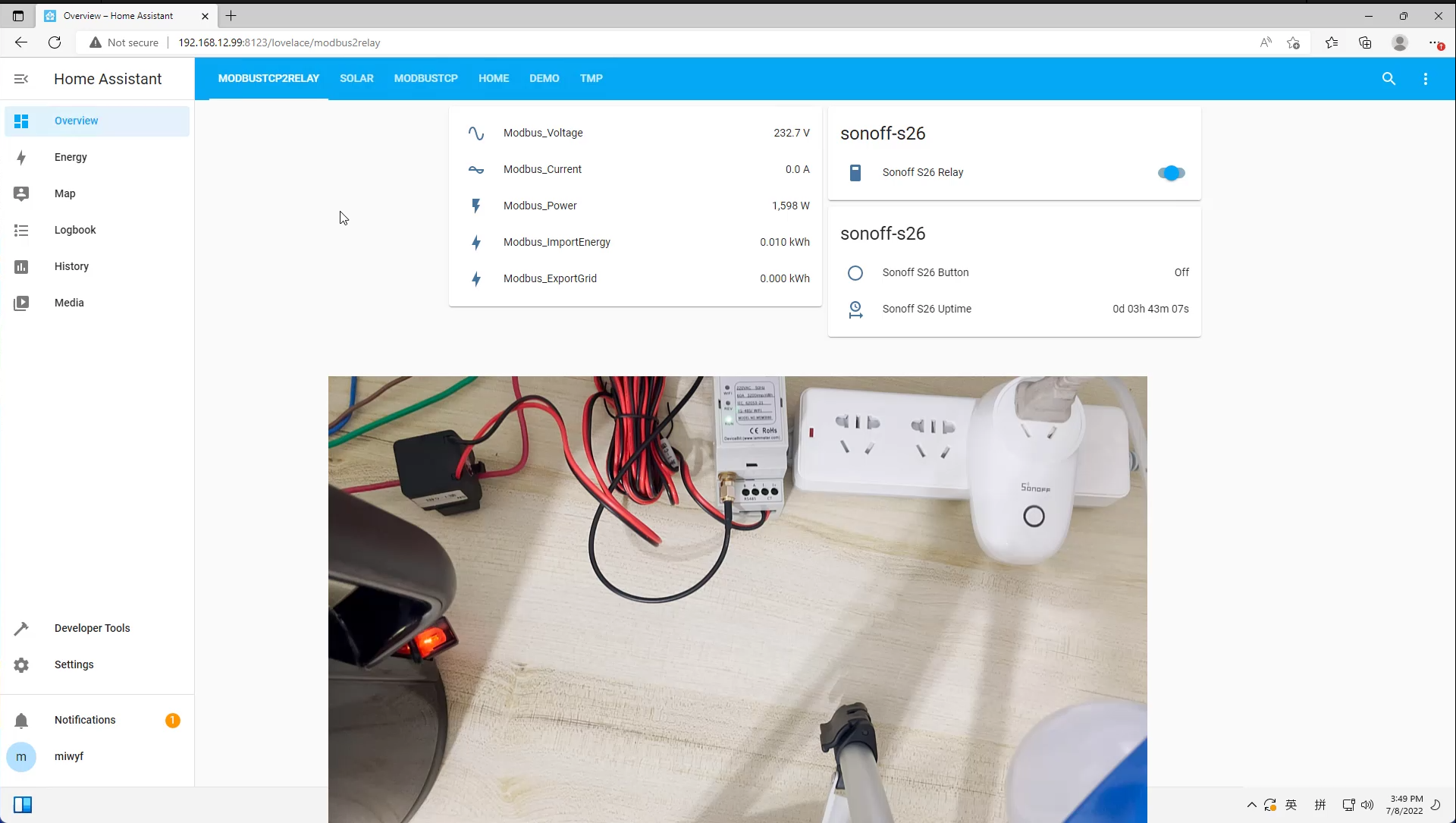
Mājas palīga iestatījums
IAMMETER enerģijas skaitītāja konfigurēšana Home Assistant
Vienfāzes enerģijas skaitītājsWEM3080: [modbusTCP mājas palīgā](https://github.com/lewei50/Solar-PV-Monitoring/blob/master/Yamlvietnē Home Assistant/ModbusTCP/modbus1.yaml)
Trīsfāzu enerģijas skaitītājsWEM3080T: [modbusTCP mājas palīgā](https://github.com/lewei50/Solar-PV-Monitoring/blob/master/Yamlvietnē Home Assistant/ModbusTCP/modbus.yaml)
Lai izmantotu šo sensoru savā instalācijā, pievienojiet tālāk norādīto
konfigurācija.yamlfails (piemēram, WEM3080):Lūdzu, atcerieties pievienot'scan_interval: 1'aiz vārda: Modbus_Power, lai mājas palīgs atsvaidzinātu strāvas rādījumus ik pēc 1 sekundes.
# Konfigurācijas.yaml ieraksta piemērs vairākiem TCP savienojumiem modbus: - nosaukums: hub11 tips: tcp saimniekdators: 192.168.1.6 ports: 502 sensori: - nosaukums: Modbus_Voltage vergs: 1 adrese: 0 ievades_veids: turēšana mērvienība: V ierīces_klase: spriegums status_class: mērījums skaits: 1 skala: 0,01 nobīde: 0 precizitāte: 1 datu_veids: uint16 - nosaukums: Modbus_Current vergs: 1 Adrese 1 ievades_veids: turēšana mērvienība: A device_class: strāva status_class: mērījums skaits: 1 skala: 0,01 nobīde: 0 precizitāte: 1 datu_veids: uint16 - nosaukums: Modbus_Power vergs: 1 adrese 2 ievades_veids: turēšana mērvienība: W ierīces_klase: jauda status_class: mērījums skaits: 2 mērogs: 1 nobīde: 0 precizitāte: 0 datu_veids: int32 skenēšanas_intervāls: 1 - nosaukums: Modbus_ImportEnergy vergs: 1 adrese: 4 ievades_veids: turēšana mērvienība: kWh ierīces_klase: enerģija status_class: kopējais_pieaug skaits: 2 mērogs: 0,0003125 nobīde: 0 precizitāte: 3 datu_veids: uint32 - nosaukums: Modbus_ExportGrid vergs: 1 adrese: 6 ievades_veids: turēšana mērvienība: kWh ierīces_klase: enerģija status_class: kopējais_pieaug skaits: 2 mērogs: 0,0003125 nobīde: 0 precizitāte: 3 datu_veids: uint32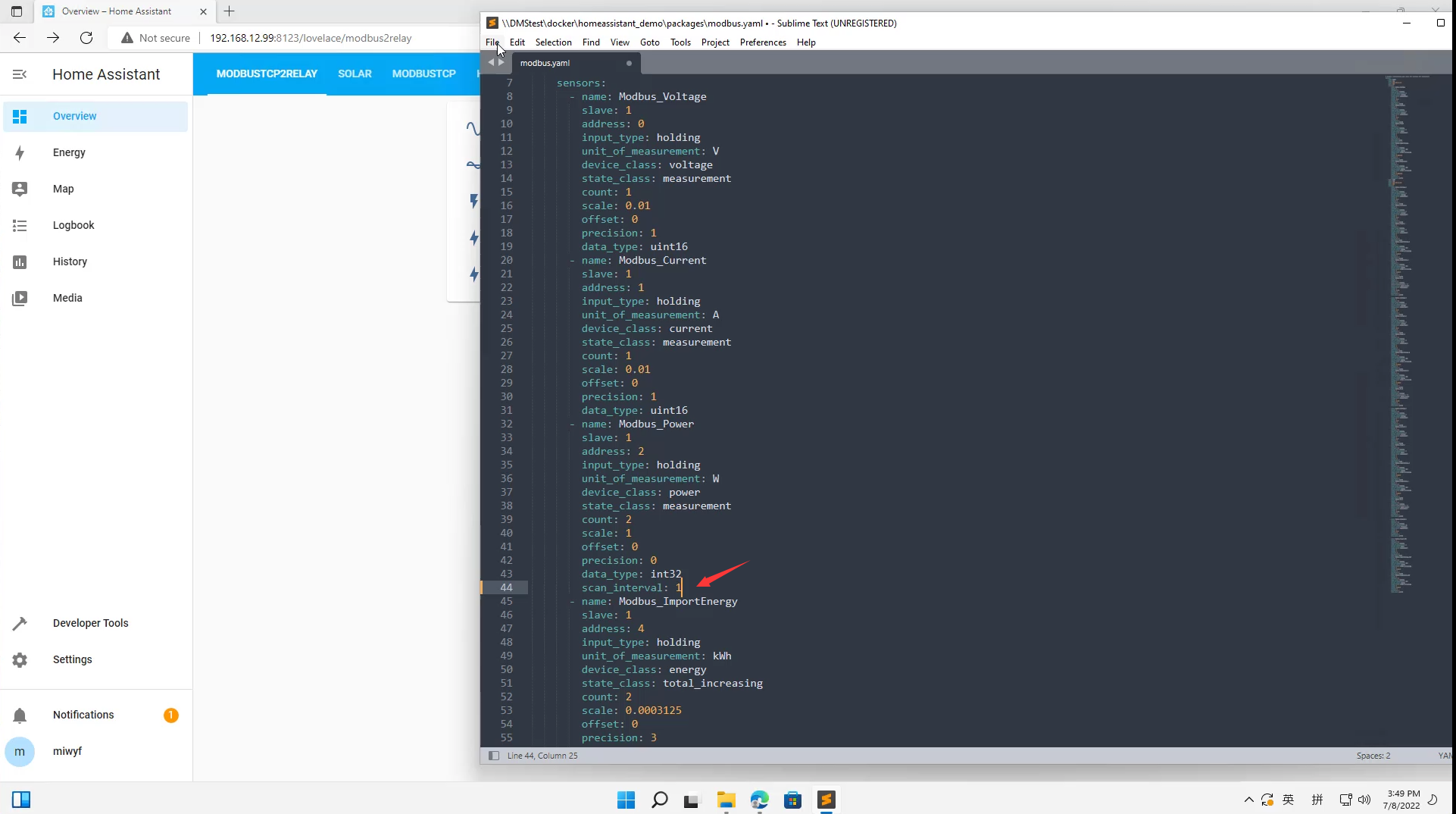

Pievienojiet atvērtā koda releju vai viedo ligzdu (Esphome, Tasmota utt.), kas tiek atbalstīta rīkā Home Assistant. Tas, ko mēs izmantojām šajā eksperimentā, ir sonoff (S26).
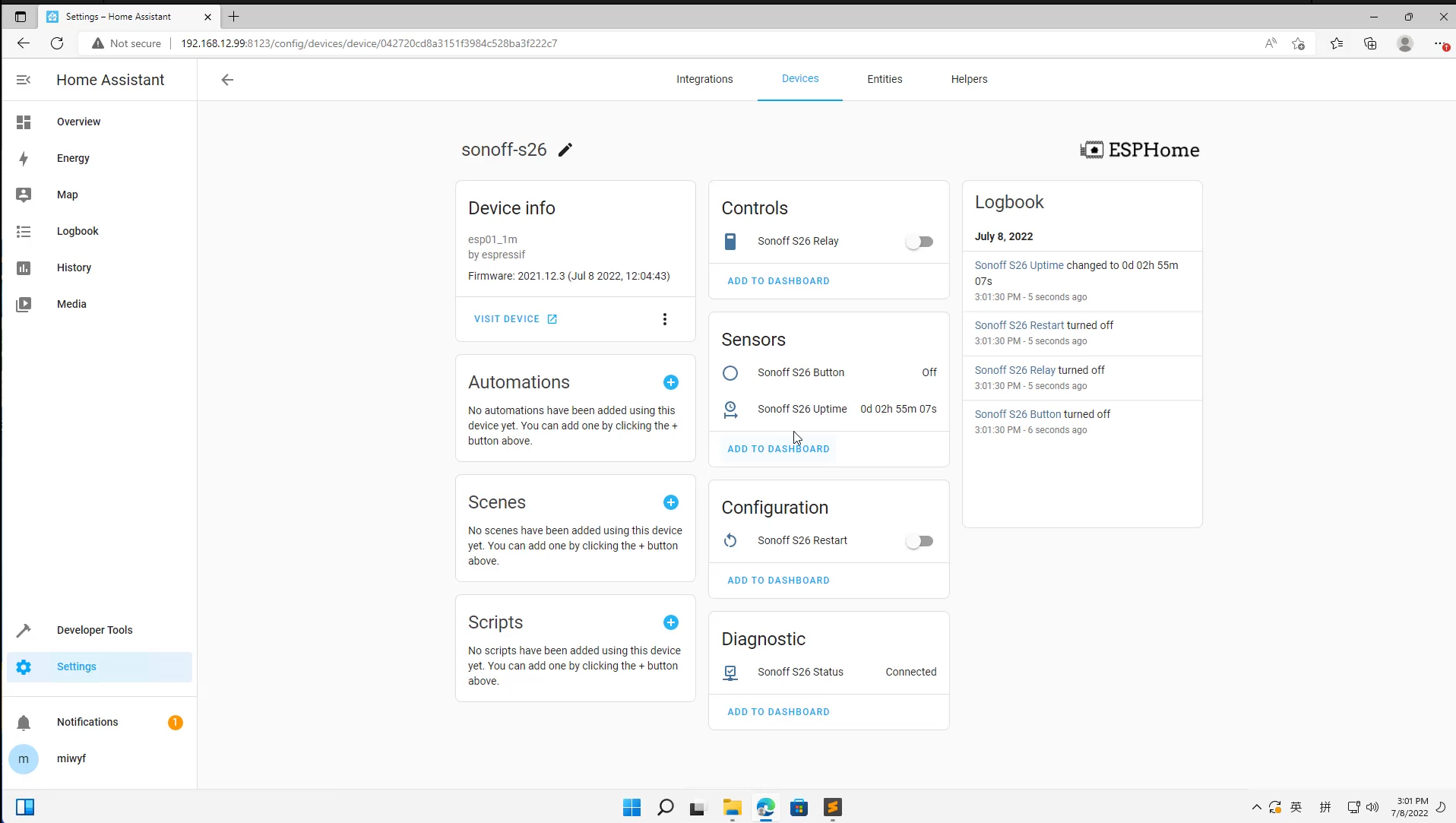
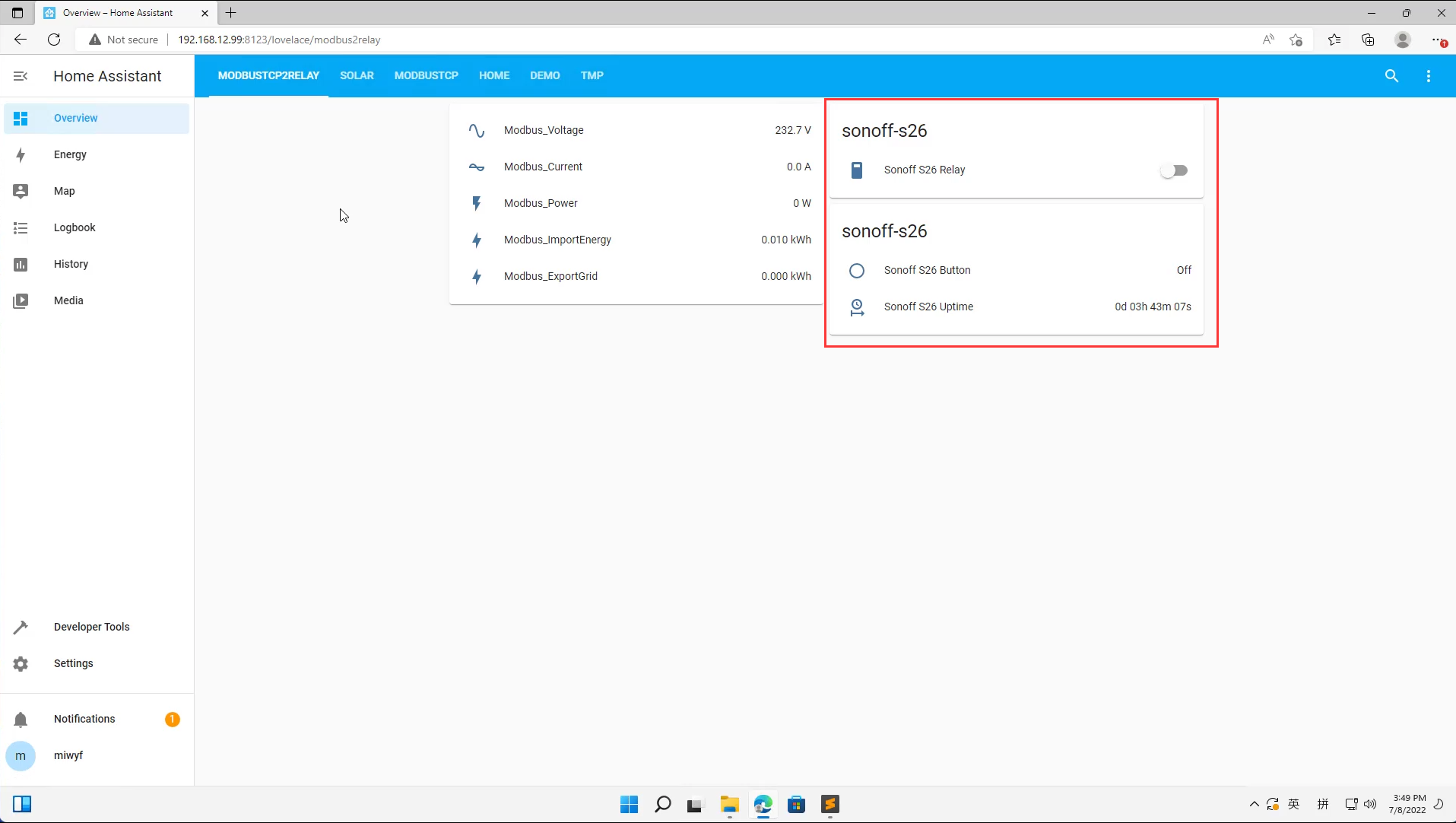
Pievienojiet mājas palīga automatizāciju:
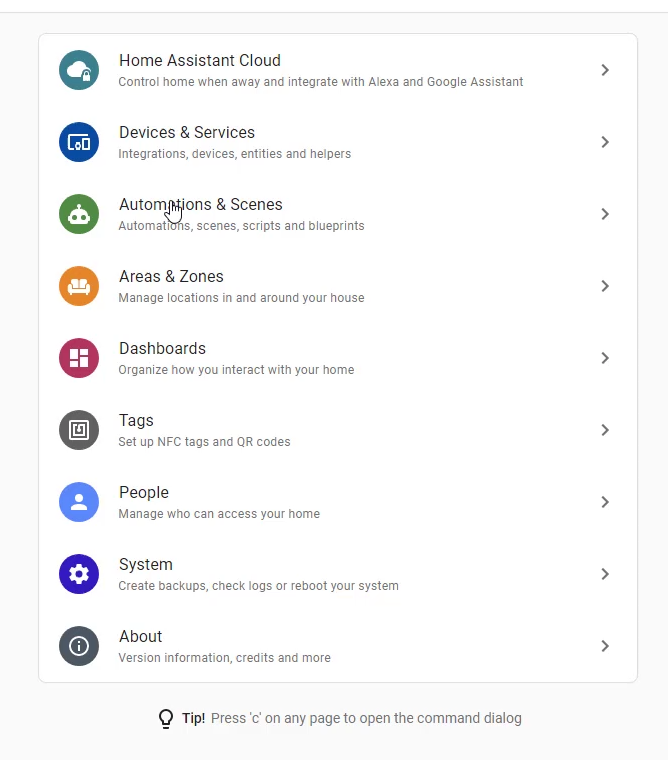
ja jauda ir lielāka par 1000, ieslēdziet Sonoff S26:
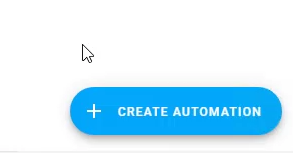

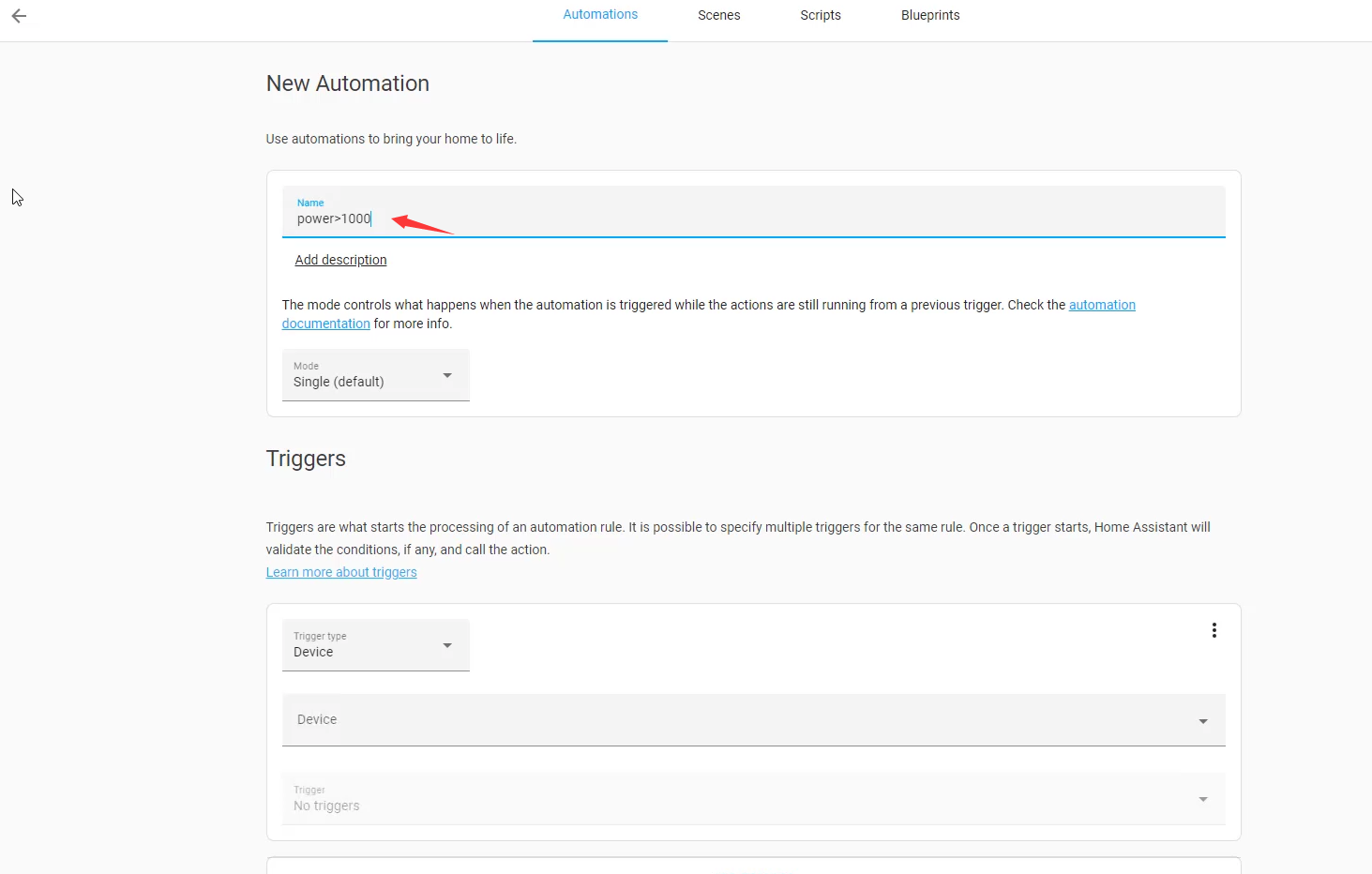
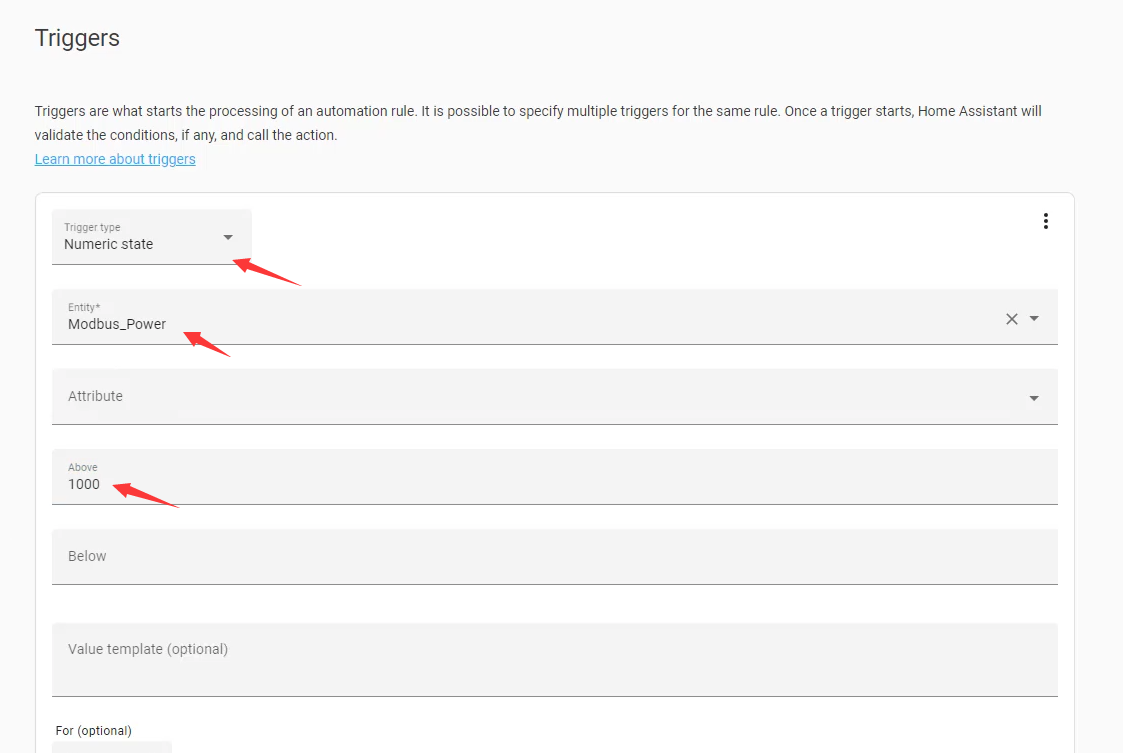
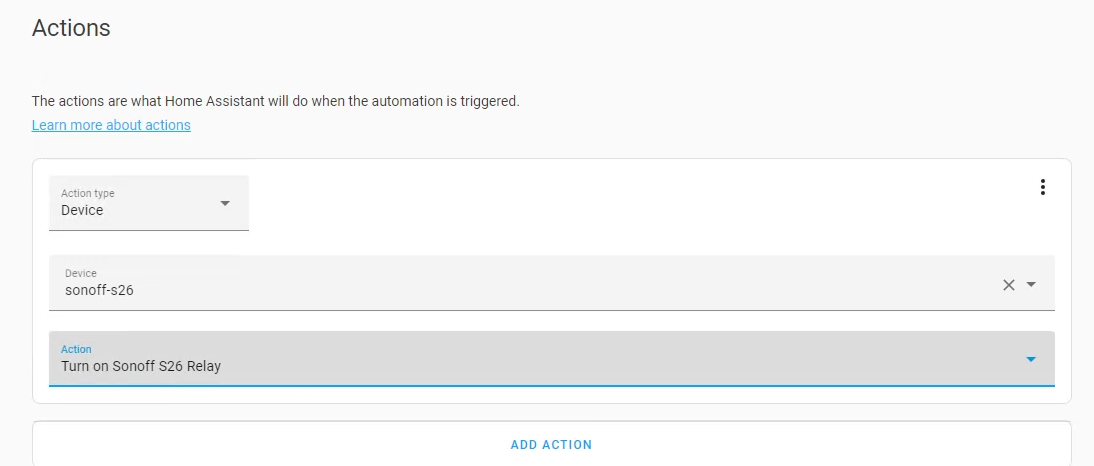
Power<500, pēc tam izslēdziet Sonoff S26:
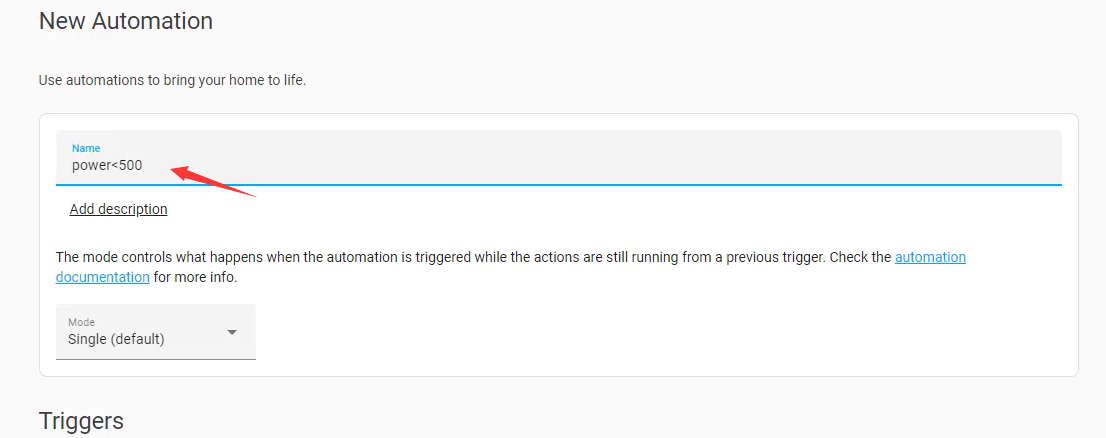
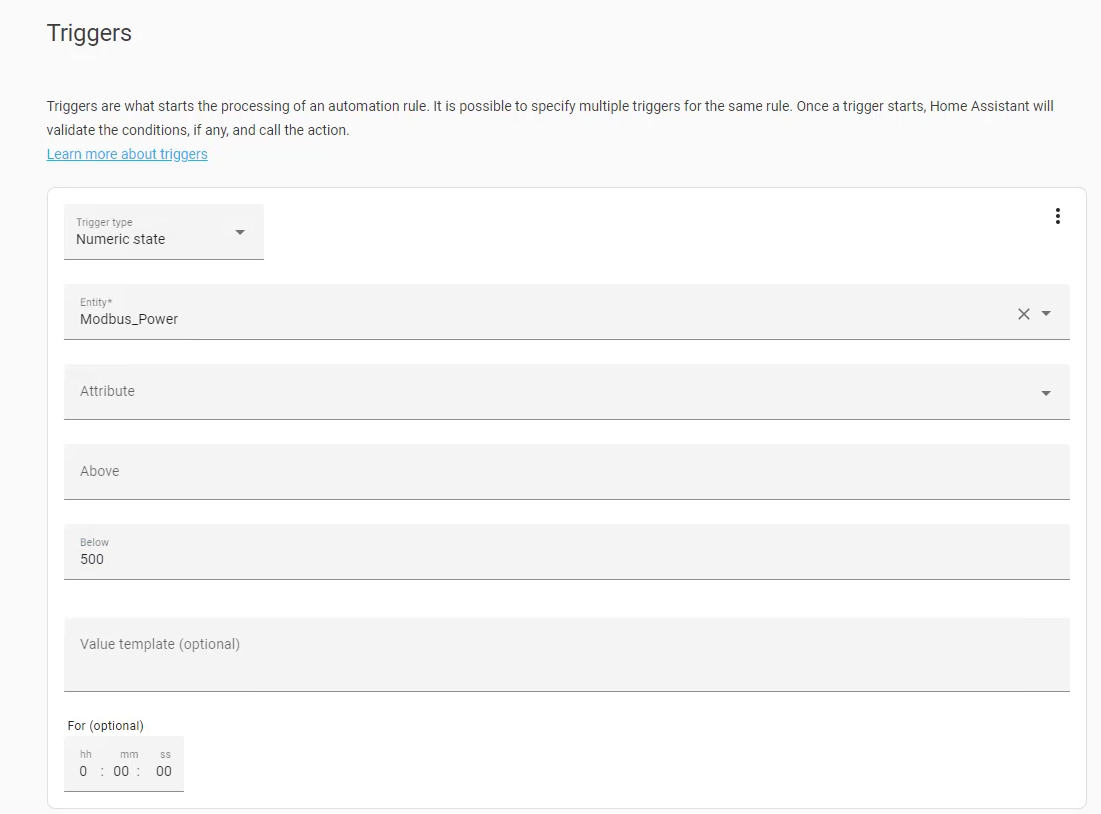
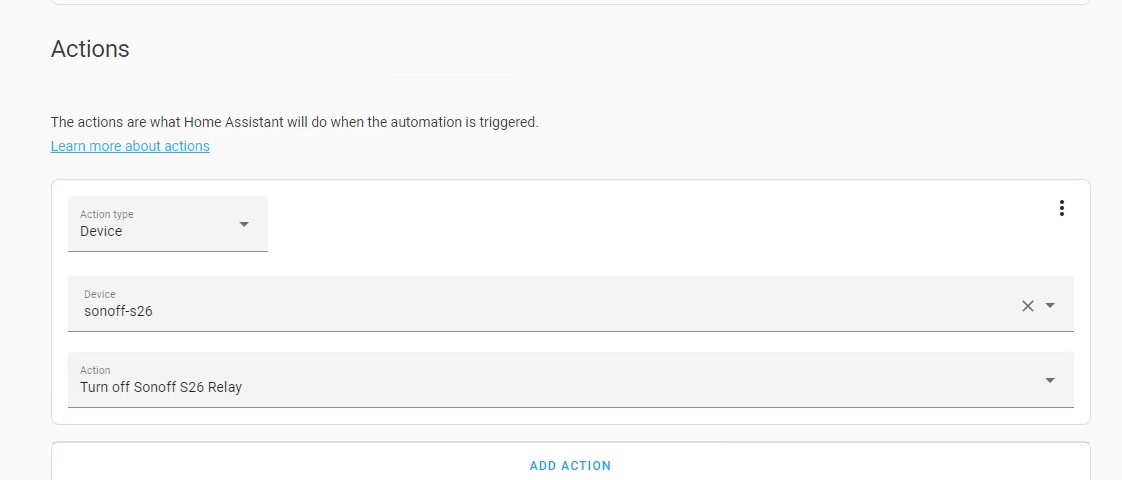

Eksperimenta efekts
Izmantojiet elektrisko tējkannu, lai ražotu slodzi.
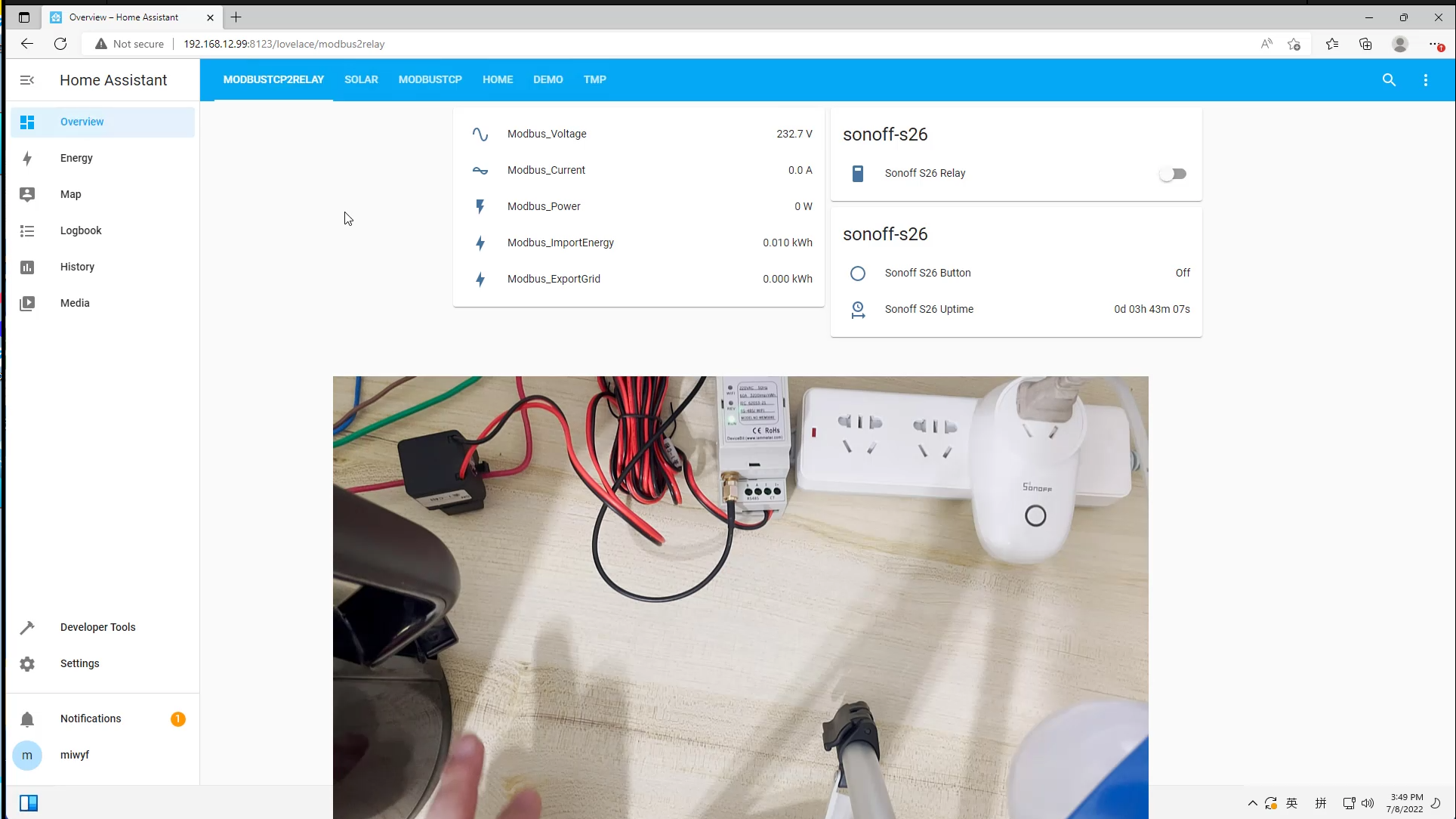
Sākumā elektriskā tējkanna ir izslēgta, slodzes jauda ir 0 w, arī sonoff viedligzda ir izslēgta.
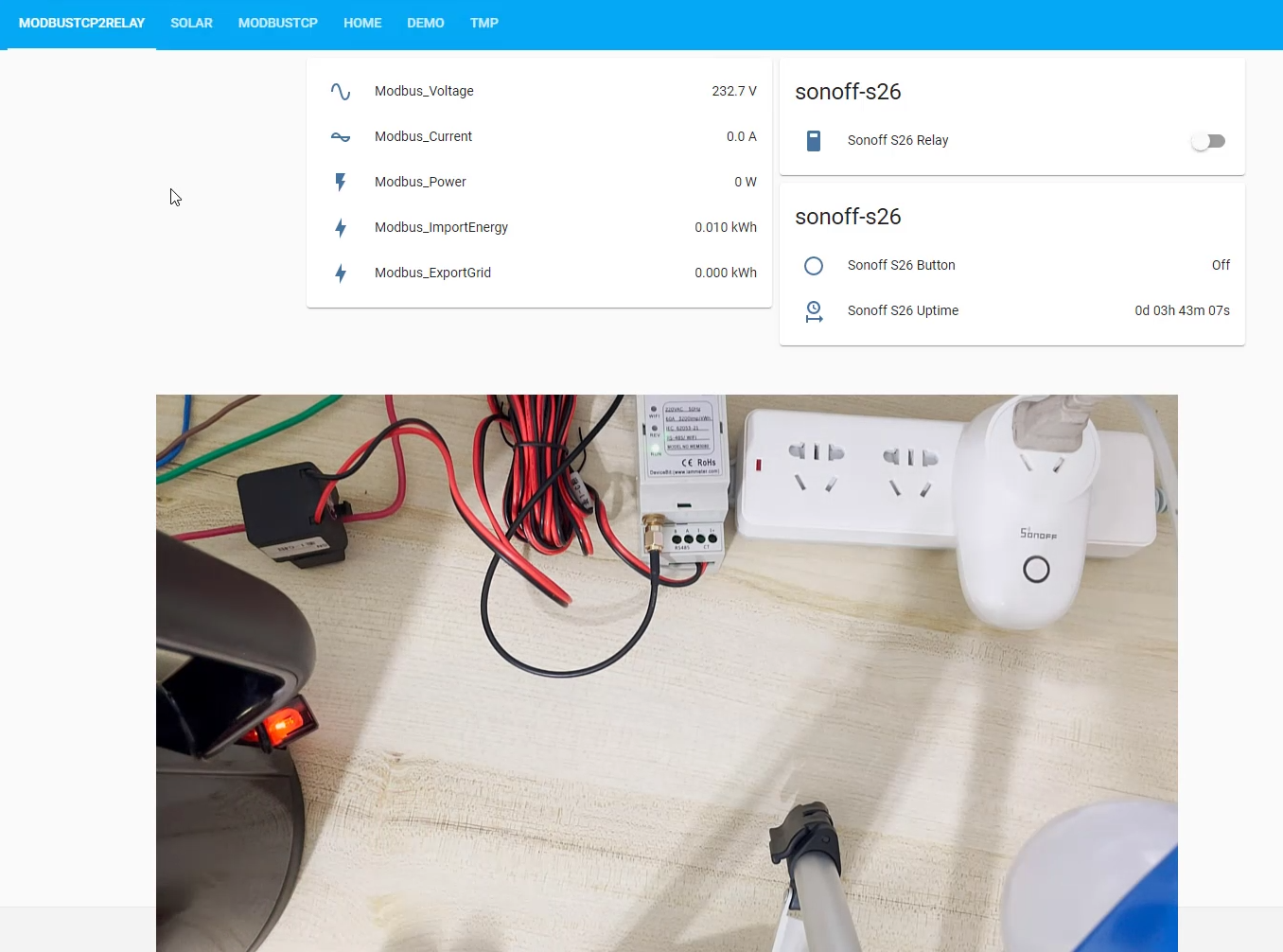
atveriet elektrisko tējkannu, Modbus_Power=1596W > 1000 W, pēc tam ieslēdzas Sonoff S26 relejs.
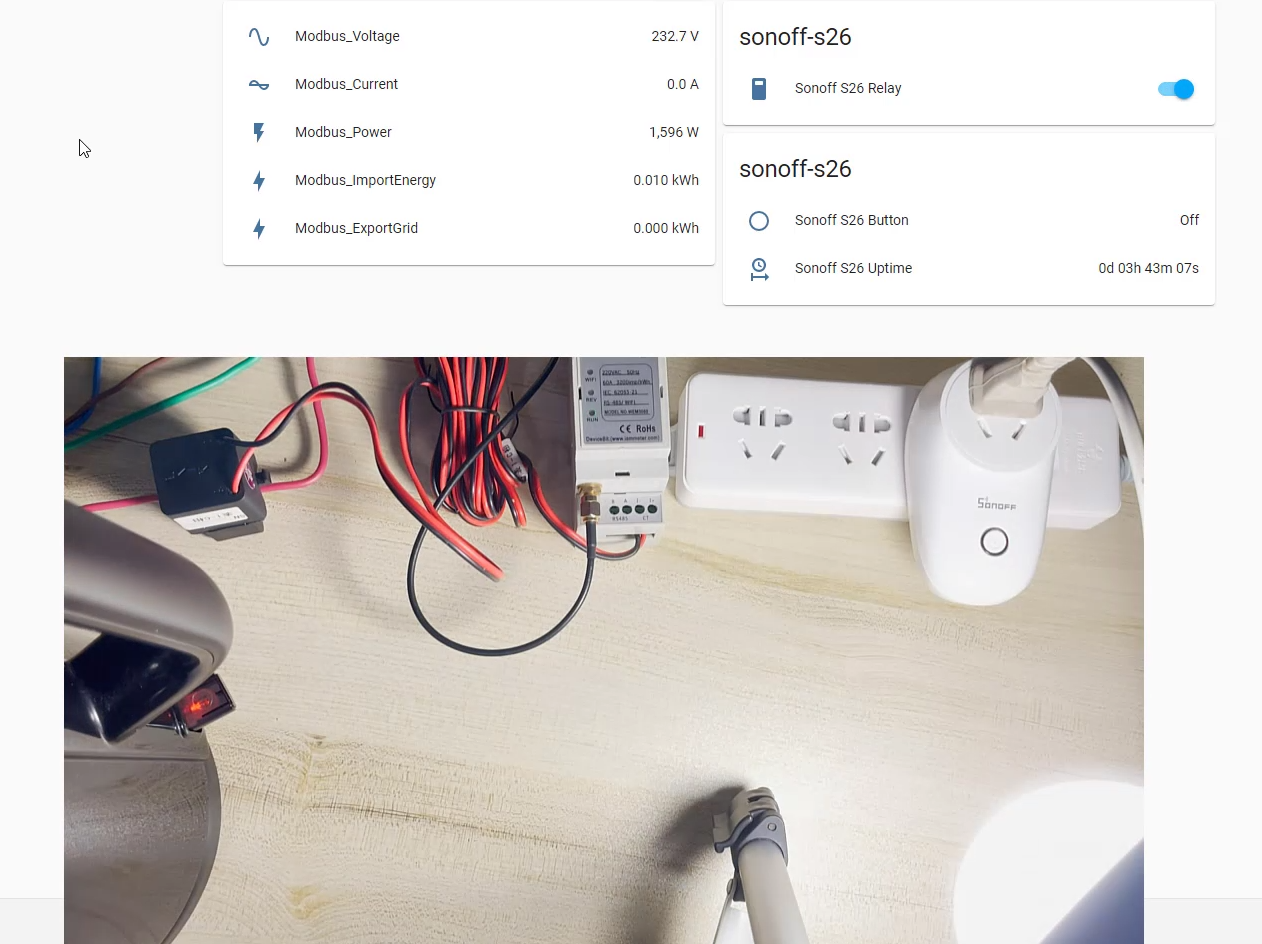
Gatavs izslēgt tējkannu.

Elektriskā tējkanna ir izslēgta , Modbus_Power=64W < 500 W, Sonoff S26 relejs izslēdzas.
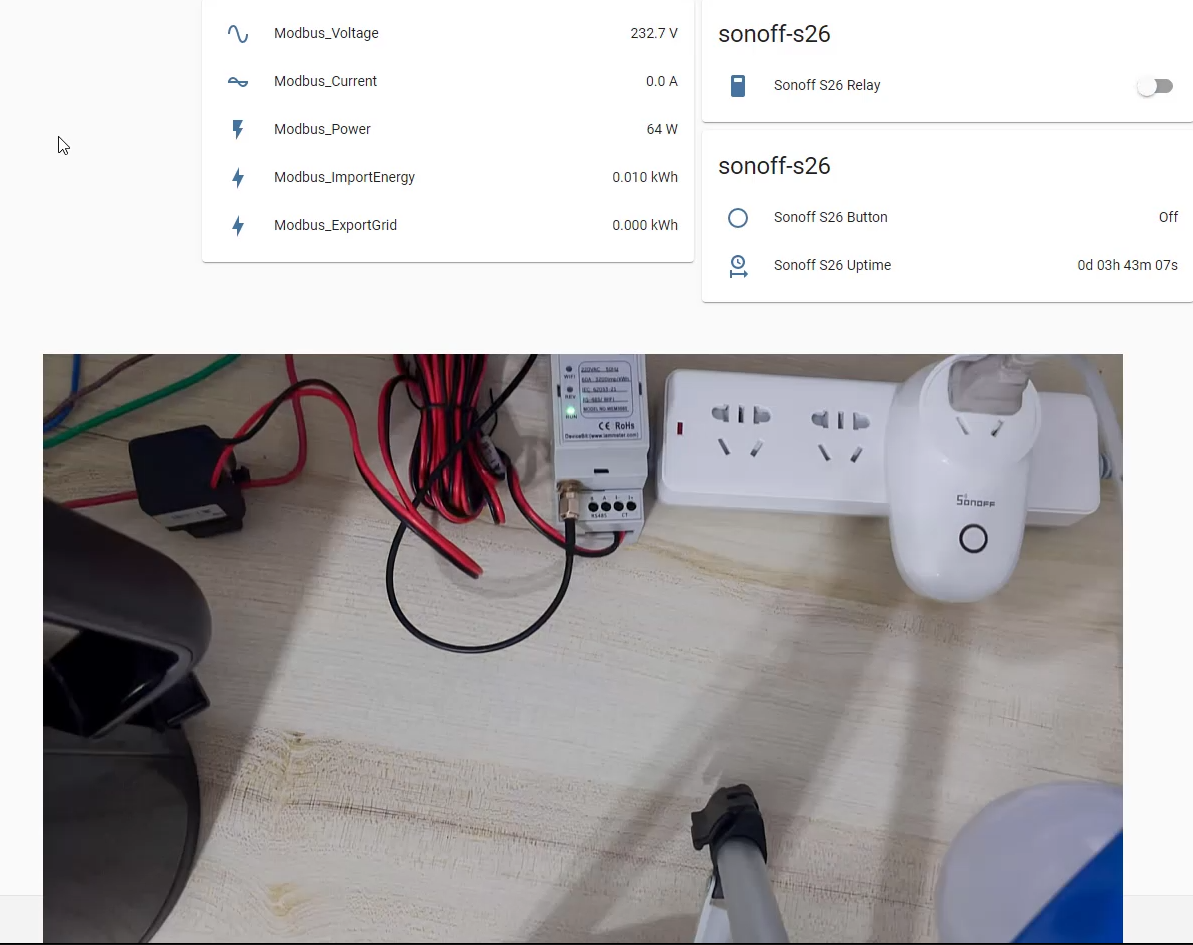
Viss eksperimenta efekts ir parādīts šajā videoklipā (šī videoklipa pēdējās 30 sekundes)
Izmantojiet IAMMETER produktu mājas palīgā
- Pieejamas četras metodes IAMMETER enerģijas skaitītāja integrēšanai mājas palīgā
- Kopsavilkums: Kā lietot IAMMETER enerģijas skaitītāju mājas palīgā
- Integrējiet IAMMETER Wi-Fi enerģijas skaitītāju (vienfāzes un trīsfāžu) mājas palīgā
- IAMMETER enerģijas skaitītāja atbalsts Modbus TCP
Sistēma && Produkti && Risinājumi
Četri veidi, kā integrēt elektroenerģijas patēriņa monitoru (IAMMETER) mājas palīgā
Pārraugiet savu saules PV sistēmu Home Assistant
Kontrolējiet EV uzlādes jaudu, ņemot vērā saules PV izvadi un tīkla jaudas rādījumus




